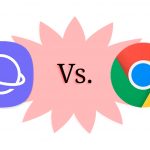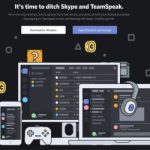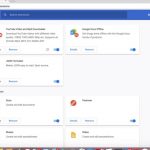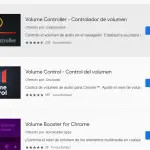Cuando tu servidor empieza a crecer en tamaño, puede ponerse bastante agitado. Puede que quieras un nivel de expectativas de los miembros que se han unido, pero ir a eliminar a los miembros que no quieren seguir las reglas de tu servidor puede ser, bueno, un trabajo a tiempo completo. Y ahí es donde entran los bots.
Si estás buscando añadir bots a un servidor de Discordia, no busques más.
Adición de Bots a la PC del servidor de discordia
Añadiendo Bots al Servidor de Discordia:
1. Inicia tu navegador preferido en tu dispositivo Android, como Google Chrome o Mozilla Firefox.
2. En la barra de direcciones de la parte superior, encuentre un sitio web que albergue bots Discord para su uso, preferiblemente un bot Discord que tenga características que le gustaría introducir en su servidor Discord.
Importante: Si tienes problemas para encontrar una página web, los Bots de Carbonitex y Discordia son excelentes lugares para comenzar tu búsqueda. Tanto Carbonitex como Discord Bots tienen grandes bibliotecas llenas de Discord Bots para que usted elija.
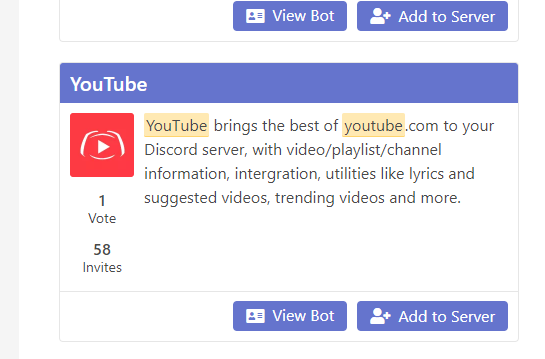
>
3. Una vez que hayas encontrado el bot de Discordia que buscabas, haz clic en » Invitar » o » Instalar » o » Añadir el bot al servidor . Varía entre los sitios web y los bots que se examinan. Inmediatamente serás redirigido a Discordia.
4. Entra en tu cuenta de Discordia, si aún no has entrado. Una vez que haya iniciado sesión, será redirigido, una vez más, pero para autorizar la instalación de su nuevo bot de Discordia.
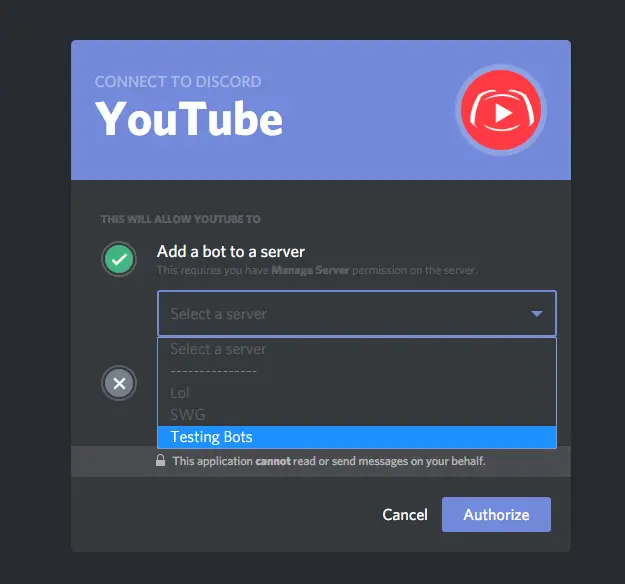
>
5. Haz clic en » Selecciona un servidor » y elige el servidor en el que quieres que esté tu nuevo bot de Discordia.
Importante: Es absolutamente necesario ser administrador de un servidor para poder añadir cualquier bots de Discordia a un servidor. Sin ello, no puedes autorizar bots de Discordia. Si eres un administrador, continúa con los pasos. Si no lo es, entonces obtenga permiso de antemano.
6. Haz clic en » Autorizar » cuando hayas elegido un servidor.
Dándole a tus Bots de Discordia un papel para jugar en la PC:
1. Dirígete a la página web de Discordia.
2. Entra en Discordia si no lo estás ya.

>
3. En la parte izquierda del menú, verás una lista de servidores de los que formas parte. Selecciona el servidor en el que deseas implementar un bot de Discordia.

>
4. En la parte superior, junto al título del servidor, hay una pequeña flecha. Haz clic en ella. Esto abrirá un menú desplegable.
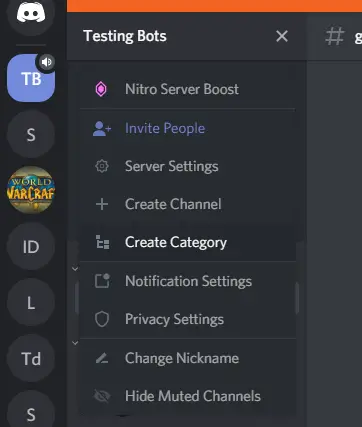
>
5. En el nuevo menú, haz clic en » Configuración del servidor .
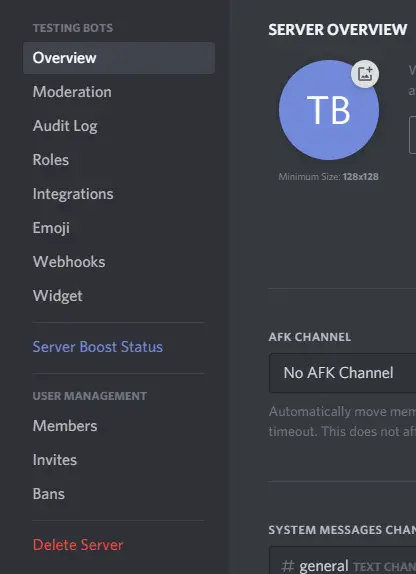
>
6. En el panel de la izquierda, cerca de la parte inferior, verás » GESTIÓN DE USUARIOS .» Debajo de eso, haz clic en » Miembros .»
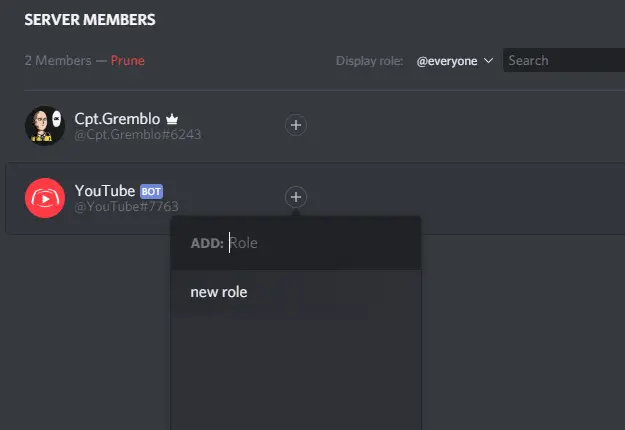
>
7. Haz clic en el signo » + «, el signo de adición, para asignar un rol al bot de la Discordia, si así lo deseas. Esto puede ser especialmente útil si necesitas un bot de Discordia moderador. Sin embargo, muchos bots de Discordia se asignan roles automáticamente.
Agregar Bots al Servidor de Discordia en la App
Añadiendo Bots al Servidor de Discordia:
1. Inicia tu navegador preferido en tu dispositivo Android, como Google Chrome y Firefox. Deberías encontrar la aplicación en alguna de tus pantallas de inicio o en el cajón de aplicaciones, donde se encuentran todas las aplicaciones instaladas actualmente.
2. En la barra de direcciones de la parte superior, encuentre un sitio web que albergue bots Discord para su uso, preferiblemente un bot Discord que tenga características que le gustaría introducir en su servidor Discord.
Importante: Si tienes problemas para encontrar una página web, los Bots de Carbonitex y Discordia son excelentes lugares para comenzar tu búsqueda. Tanto Carbonitex como Discord Bots tienen grandes bibliotecas llenas de Discord Bots para que usted elija.
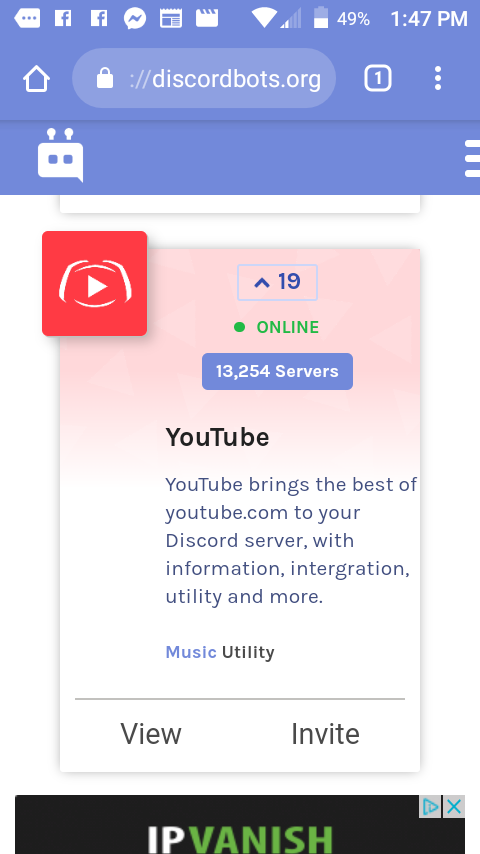
>
3. Una vez que hayas encontrado el bot de Discordia que buscabas, pulsa » Invitar » o » Instalar » o » Añadir el bot al Servidor . Varía entre los sitios web y los bots que se examinan. Inmediatamente serás redirigido a Discordia.
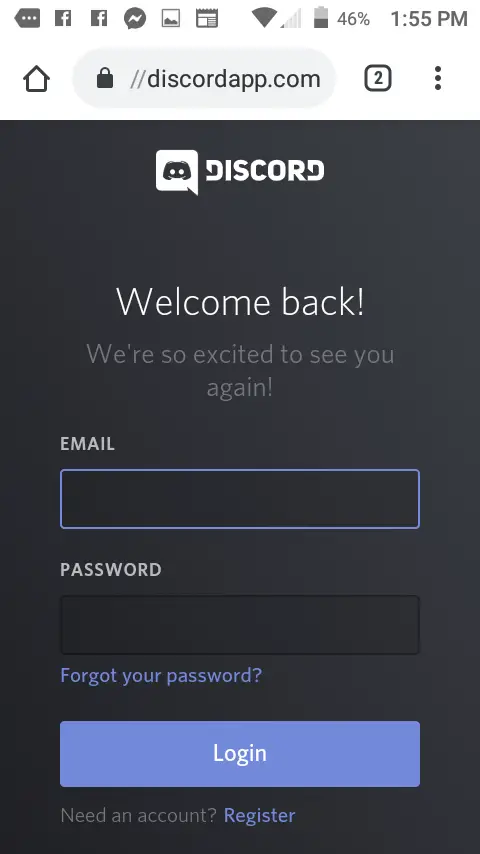
>
4. Entra en tu cuenta de Discordia, si aún no has entrado. Una vez que haya iniciado sesión, será redirigido, una vez más, pero para autorizar la instalación de su nuevo bot de Discordia.
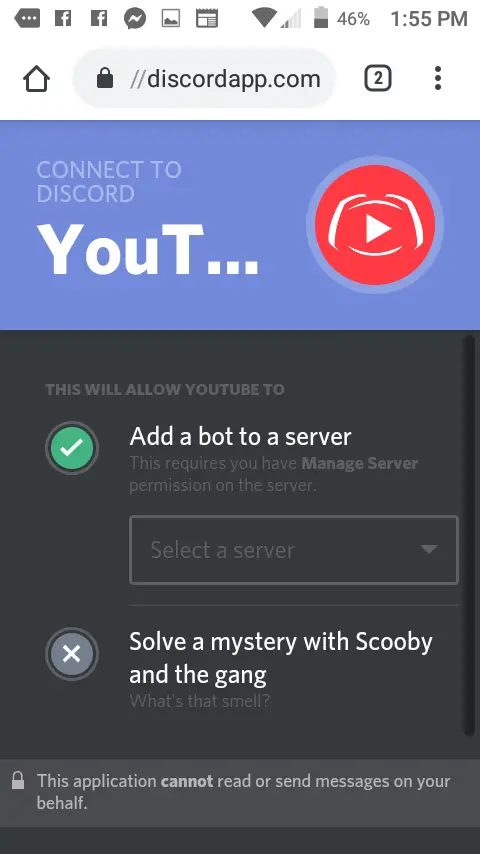
>
5. Toca » Selecciona un servidor » y elige el servidor en el que quieres que esté tu nuevo bot de Discordia.
Importante: Es absolutamente necesario ser administrador de un servidor para poder añadir cualquier bots de Discordia a un servidor. Sin ello, no puedes autorizar bots de Discordia. Si eres un administrador, continúa con los pasos. Si no lo es, entonces obtenga permiso de antemano.
6. Toca » Autorizar » cuando hayas elegido un servidor.
Importante: Según el dispositivo Android, es posible que no aparezca el botón «Autorizar». Si tienes este problema, gira el teléfono de lado, en horizontal, y debería aparecer el botón «Autorizar». Parece ser un fallo extraño, pero bastante fácil de manejar.
Dándole a tus Bots de la Discordia un papel a jugar:
1. Lanza la aplicación » Discordia «. Su icono es un controlador blanco contra un fondo azul y blanco. Deberías encontrar la aplicación en alguna de tus pantallas de inicio o en el cajón de aplicaciones, donde se encuentran todas las aplicaciones instaladas actualmente.

>
2. Abre el menú. Son las tres líneas horizontales situadas en la esquina superior izquierda de la pantalla.

>
3. En la parte izquierda del menú, verás una lista de servidores de los que formas parte. Selecciona el servidor en el que deseas implementar un bot de Discordia.

>
4. En la parte superior, junto al título del servidor, hay tres puntos verticales. Tócalo. Esto abrirá otro menú.
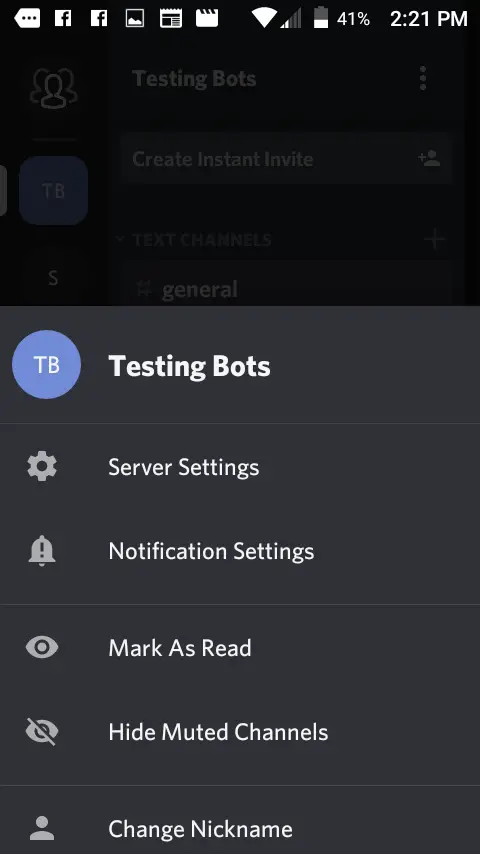
>
5. En el nuevo menú, toca » Configuración del servidor .».
6. Sigue desplazándote hasta que encuentres » GESTIÓN DE USUARIOS .» Debajo, toque » Miembros .»
7. En la lista de miembros, toca el bot de Discordia que has instalado recientemente. Si tienes algún rol creado en tu servidor, aparecerá en la lista. Puedes asignar a tu bot de Discordia cualquier rol que hayas creado. Esto puede ser especialmente útil si necesitas un bot de Discordia de moderador. Sin embargo, muchos bots de Discordia se asignan roles automáticamente.
Brady Klinger-meyers